Có nhiều chương trình khôi phục dữ liệu miễn phí có thể khôi phục các tập tin vô tình bị xóa. Các chương trình khôi phục tập tin này có thể giúp người dùng khôi phục các tập tin trên máy tính. Các tệp đã xóa thường vẫn còn trên ổ cứng (hoặc ổ USB, media card, điện thoại thông minh, v.v...) và có thể được phục hồi bằng phần mềm khôi phục dữ liệu miễn phí. Bài viết này sẽ giới thiệu cho các bạn top 25 công cụ khôi phục dữ liệu miễn phí.
Recuva là phần mềm khôi phục dữ liệu miễn phí tốt nhất. Phần mềm này rất dễ sử dụng nhưng cũng có nhiều tính năng nâng cao tùy chọn. Recuva có thể khôi phục các tập tin từ ổ cứng, ổ đĩa ngoài (ổ USB, v.v…), đĩa BD/DVD/CD và thẻ nhớ. Recuva thậm chí còn có thể lấy lại các tập tin từ iPod. Khôi phục một tập tin với Recuva dễ dàng như xóa một file.

Recuva có rất nhiều ưu điểm. Nó có cả phiên bản cài đặt và portable. Chương trình chứa một trình hướng dẫn đơn giản và các tùy chọn nâng cao, hỗ trợ nhiều loại hệ điều hành Windows (chạy được trên Windows 10, 8.1, 7, Vista và XP).
Tuy nhiên, cũng có một số nhược điểm: Trang tải xuống hơi khó hiểu, trình cài đặt có thể cố gắng thêm các chương trình khác vào máy tính của bạn và chương trình đã không được cập nhật kể từ năm 2016.
Những tính năng chính của Recuva bao gồm:
Recuva sẽ phục hồi các tập tin trong Windows 10, Windows 8, 8.1, 7, Vista, XP, Server 2008/2003, và các phiên bản Windows cũ hơn như 2000, NT, ME và 98. Các phiên bản Windows 64-bit cũng được hỗ trợ. Ngoài ra còn có một phiên bản 64-bit Recuva. Piriform cung cấp cả phiên bản có thể cài đặt và một phiên bản protable của Recuva.
Ưu điểm
Nhược điểm
Puran File Recovery là một trong những chương trình khôi phục dữ liệu miễn phí tốt nhất. Nó rất dễ sử dụng, quét các ổ đĩa trên Windows và có nhiều tùy chọn nâng cao. Puran File Recovery xác định được nhiều tệp trên máy tính hơn các công cụ khác. Nó thậm chí còn khôi phục phân vùng bị mất nếu chúng chưa bị ghi đè.
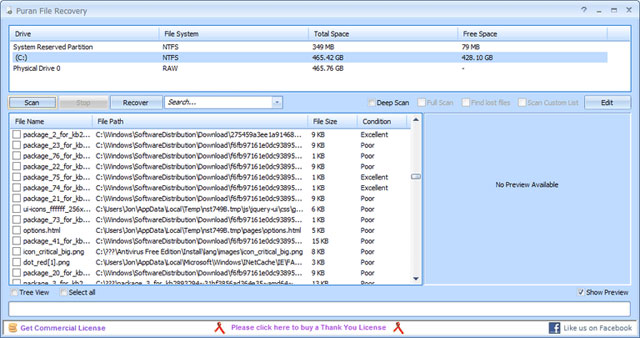
Tùy chọn Tree View trong Puran File Recovery là một cách siêu dễ dàng để điều hướng qua các file đã xóa và tìm chính xác những file bạn muốn khôi phục. Những tính năng chính của công cụ này bao gồm:
Nói chung, Puran File Recovery có thể khôi phục hầu hết mọi thứ một cách dễ dàng. Puran File Recovery hoạt động với Windows 10, 8, 7, Vista và XP. Nó cũng có sẵn phiên bản portable cho cả hai phiên bản 32-bit và 64-bit của Windows.
Download: Puran File Recovery
Ưu điểm
Nhược điểm
Disk Drill là một chương trình khôi phục dữ liệu miễn phí tuyệt vời không chỉ vì tính năng của nó mà còn bởi vì thiết kế rất đơn giản. Theo trang web của Disk Drill, nó có thể phục hồi dữ liệu (lên đến 500 MB) từ hầu hết các thiết bị lưu trữ chẳng hạn như ổ đĩa cứng trong và ổ cứng ngoài, thiết bị USB, thẻ nhớ và iPod.
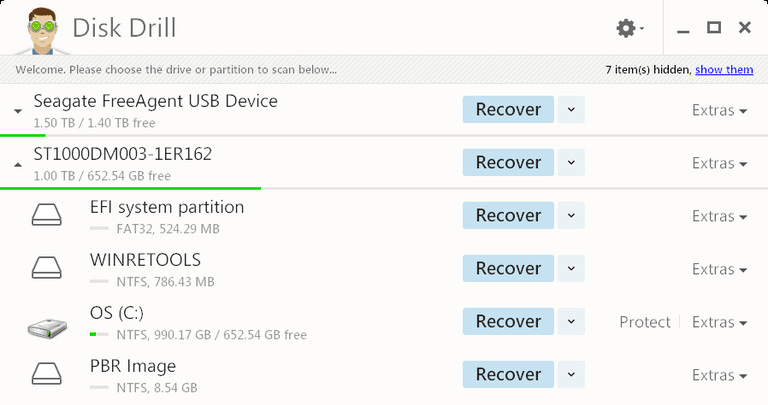
Disk Drill có thể xem trước các file image trước khi khôi phục chúng, dừng quét và tiếp tục sau đó, thực hiện khôi phục phân vùng, sao lưu toàn bộ ổ cứng, lọc file theo ngày tháng và kích thước, chạy quét nhanh và quét đầy đủ, lưu kết quả để có thể dễ dàng nhập chúng để khôi phục lại các tệp đã xóa. Disk Drill hoạt động với Windows 10, 8, 7, Vista và XP, cũng như macOS.
Những tính năng nổi bật của Disk Drill bao gồm:
Disk Drill có thể được sử dụng để khôi phục các file bị xóa hoặc bị mất trên máy tính một cách an toàn. Disk Drill đã được thử nghiệm trên 3 máy tính lần lượt là Windows 10, Windows 7 và MacBook Pro. Khi chạy phần mềm trên máy tính, hệ thống vẫn hoạt động bình thường mà không gây hại gì cho chúng và dữ liệu ổ cứng.
Một trong những khoảnh khắc tồi tệ nhất trong lĩnh vực máy tính xảy ra khi bạn nhận ra mình đã vô tình xóa một thứ gì đó. Đó có thể là một bức ảnh hoặc một tài liệu, cũng có thể là một bảng tính, một đoạn video, một file game đã lưu hoặc thậm chí là một tác phẩm sáng tạo đang được thực hiện. Dù trong trường hợp nào, bạn cũng cần phần mềm khôi phục dữ liệu.
Glary Undelete là công cụ khôi phục tập tin miễn phí tuyệt vời. Nó rất dễ sử dụng và có giao diện người dùng tốt nhất. Ưu điểm lớn nhất của Glary Undelete là chế độ xem "Folders", chế độ xem các file có thể khôi phục theo kiểu Windows Explorer và một tình trạng "State" cho mỗi tập tin, cho thấy mức độ khôi phục tập tin.
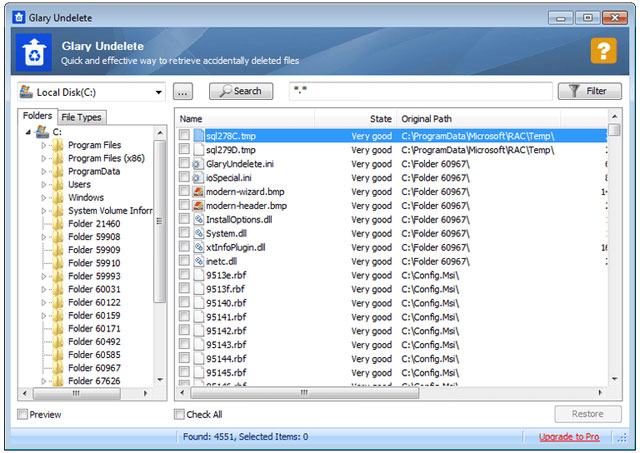
Hiện nay, nhiều hệ thống file đang được sử dụng rộng rãi, từ FAT và NTFS trên hệ thống Windows cho đến loạt máy tính Linux. Glary Undelete hướng tới Windows, với phiên bản mới nhất hỗ trợ Windows 10.
Glary Undelete hỗ trợ các hệ thống file FAT, NTFS, NTFS+ và EFS. Điều này có nghĩa là nó có thể khôi phục các file nén, phân mảnh và mã hóa trên NTFS, cùng với dữ liệu đã xóa trên các phân vùng FAT.
Ổ cứng gắn trong và ổ SSD được hỗ trợ, cùng với các thiết bị di động bao gồm USB, ổ flash, thẻ nhớ, ổ cứng ngoài, v.v... Phần mềm cũng có thể phân tích các khả năng khôi phục và cung cấp những công cụ lọc để giúp bạn tìm dữ liệu theo tên, ngày tháng và kích thước file.
Sử dụng Glary Undelete rất đơn giản. Chỉ cần khởi chạy phần mềm, chọn một ổ đĩa trong menu drop-down và nhấp vào Search. Kết quả được hiển thị trong ngăn chính, trong khi nội dung có thể được duyệt bằng cách sử dụng cây thư mục. Bạn cũng có thể lọc theo loại file hoặc chỉ cần sử dụng công cụ tìm kiếm để tìm một file cụ thể. Tuy nhiên, không phải tất cả các file không đều có thể khôi phục được - một số file phần lớn đã biến mất, do dữ liệu sau này ghi đè.
Nhược điểm của Glary Undelete là cần phải cài đặt trước khi sử dụng. Glary Undelete có thể khôi phục lại các tệp tin từ ổ cứng và các phương tiện lưu động như thẻ nhớ, ổ USB, v.v… Công cụ này hoạt động trên Windows 7, Vista và XP, nhưng nó cũng hoạt động tốt trong Windows 10, Windows 8 và các phiên bản cũ hơn Windows XP.
Download: Glary Undelete
SoftPerfect File Recovery là một công cụ miễn phí và hữu ích để khôi phục các file vô tình bị xóa khỏi ổ cứng và đĩa mềm, ổ USB flash, thẻ CF, SD và các phương tiện lưu trữ khác. Nó hỗ trợ hầu hết các hệ thống file phổ biến như FAT12, FAT16, FAT32, NTFS và NTFS5 với tính năng nén và mã hóa. Nếu các file quan trọng của bạn biến mất và bạn không thể tìm thấy chúng trong thùng rác, hãy dùng thử sản phẩm phần mềm này và làm cho các file trở lại hoạt động. Nhanh chóng, dễ sử dụng và không cần cài đặt.
Chỉ cần tải SoftPerfect File Recovery vào USB hoặc một ổ đĩa khác, tránh sao chép hoặc tải bất kỳ thứ gì vào ổ đĩa mà các file bị biến mất. Sau đó, chạy file .exe File Recovery, tìm kiếm các file bị thiếu ở vị trí trước đó và xem liệu công cụ có thể giúp khôi phục các file đã xóa hay không.
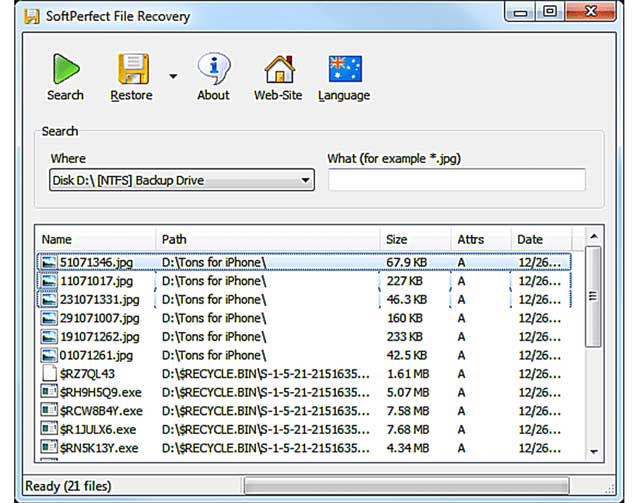
Những tính năng chính của SoftPerfect File Recovery bao gồm:
SoftPerfect File Recovery có sẵn bằng tiếng Anh, được cập nhật lần cuối vào ngày 13 tháng 6 năm 2022. SoftPerfect File Recovery tương thích với hệ điều hành Windows.
Công ty phát triển SoftPerfect File Recovery là SoftPerfect. Phiên bản mới nhất do nhà phát triển phát hành là 1.2. Bản tải xuống SoftPerfect File Recovery có kích thước file là 592,90KB.
Bạn có thể tải xuống Softperfect File Recovery miễn phí và cài đặt an toàn bản dùng thử mới nhất hoặc phiên bản đầy đủ dành cho Windows 10 (x32, 64 bit, 86) từ trang web chính thức.
Download: SoftPerfect File Recovery
EaseUS Data Recovery Wizard là một chương trình khôi phục tập tin tuyệt vời. Nó lấy lại các tập tin rất dễ dàng chỉ với vài cú nhấp chuột. Giao diện người dùng của EaseUS Data Recovery Wizard rất giống với Windows Explorer. Công cụ này sẽ phục hồi các tập tin từ ổ cứng, ổ đĩa quang, thẻ nhớ, thiết bị iOS, và bất cứ thiết bị nào khác mà Windows xem là thiết bị lưu trữ. Ngoài ra nó cũng khôi phục phân vùng.
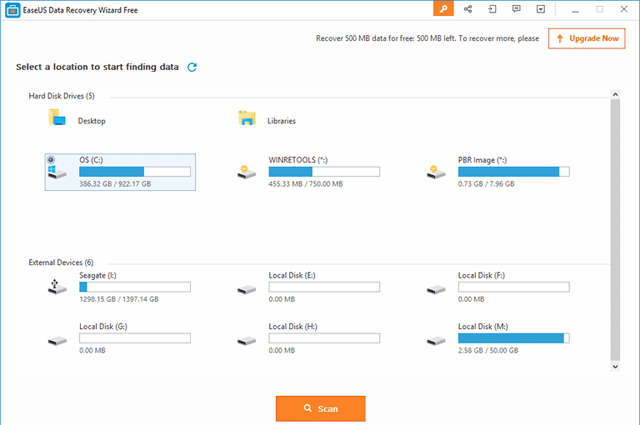
Data Recovery Wizard chỉ có thể khôi phục tổng cộng 500 MB dữ liệu, nếu muốn nhiều hơn bạn phải trả phí. Data Recovery Wizard hỗ trợ Mac và Windows 10, 8, 7, Vista, XP, cũng như Windows Server 2012, 2008 và 2003. Nó khôi phục dữ liệu từ ổ cứng bên trong và bên ngoài, cũng như thiết bị USB, thẻ nhớ, thiết bị iOS, máy nghe nhạc và các thiết bị tương tự.
Chương trình EaseUS Data Recovery Wizard cung cấp một số đặc điểm:
Ưu điểm
Nhược điểm
Download: EaseUS Data Recovery Wizard
Wise Data Recovery là một chương trình khôi phục dữ liệu miễn phí và đơn giản. Chương trình cài đặt rất nhanh chóng và quét máy tính với thời gian ngắn. Wise Data Recovery có thể quét các thiết bị USB khác nhau như thẻ nhớ và các thiết bị lưu trữ ngoài khác.
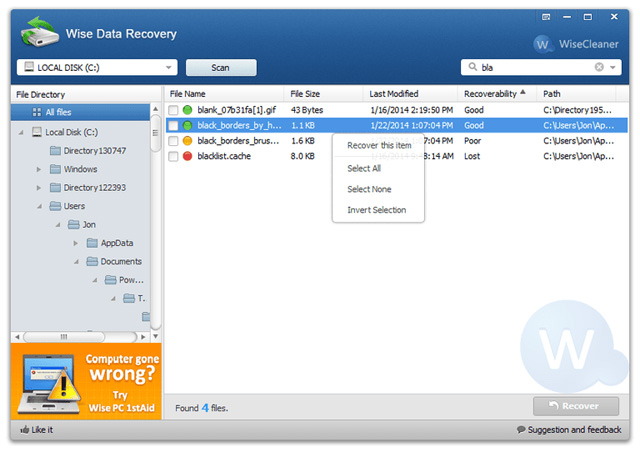
Một chức năng tìm kiếm tức thời khiến cho phần mềm có thể thực hiện tìm kiếm các tập tin bị xóa nhanh chóng và dễ dàng. Sau đó nó sẽ đưa ra các danh sách, chỉ cần nhấp chuột phải để khôi phục lại tập tin. Wise Data Recovery hoạt động với Windows 10, 8, 7, Vista và XP. Ngoài ra nó còn có một phiên bản portable.
Download: Wise Data Recovery
Chương trình khôi phục dữ liệu Restoration giống với các phần mềm khôi phục miễn phí khác trong danh sách này. Sử dụng Restoration rất đơn giản, thủ tục khôi phục tập tin không phức tạp. Restoration có thể phục hồi các tệp tin từ ổ cứng, thẻ nhớ, ổ USB và các ổ đĩa ngoài khác.
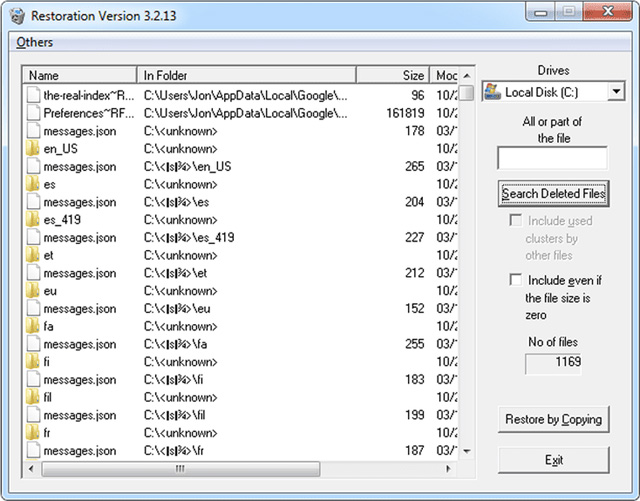
Giống như một số công cụ khôi phục dữ liệu phổ biến khác trong danh sách này, Restoration có trọng lượng nhỏ và không cần phải cài đặt, có thể chạy từ đĩa mềm hoặc ổ USB. Restoration hỗ trợ Windows Vista, XP, 2000, NT, ME, 98 và 95, Windows 10 và Windows 7.
Download: Restoration
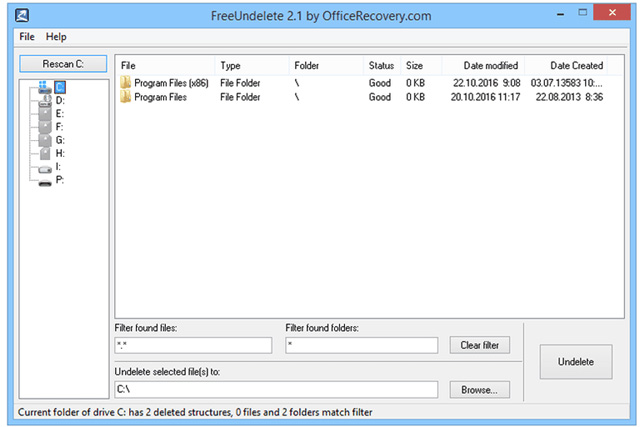
FreeUndelete là phần mềm khôi phục dữ liệu miễn phí. Ưu điểm lớn nhất của FreeUndelete là giao diện dễ sử dụng. Nó sẽ phục hồi các tập tin từ ổ cứng, thẻ nhớ và các thiết bị lưu trữ tương tự khác trong hoặc kết nối với máy tính. FreeUndelete hoạt động trên Windows 10, 8, 7, Vista và XP.
Download: FreeUndelete
ADRC Data Recovery Tools là một chương trình khôi phục tập tin đơn giản miễn phí tuyệt vời. Nó có thể lấy lại các tập tin từ bất kỳ thiết bị lưu trữ ngoại trừ CD/DVD như thẻ nhớ và ổ đĩa USB, cũng như ổ đĩa cứng. ADRC Data Recovery Tools là một chương trình portable độc lập, chỉ nặng 132 KB, có thể khởi chạy từ USB.
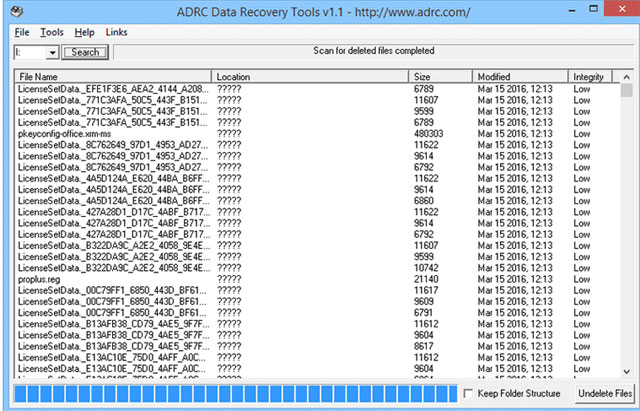
Data Recovery Tools chính thức hỗ trợ Windows XP, 2000 và 95, ngoài ra còn hỗ trợ Windows Vista và Windows 7 theo như một số người dùng báo cáo.
Download: ADRC Data Recovery Tools
CD Recovery Toolbox là một phần mềm khôi phục tập tin hoàn toàn miễn phí và rất độc đáo. Nó được thiết kế để khôi phục các tập tin từ ổ đĩa quang bị hỏng, CD, DVD, Blu-Ray, HD DVD, v.v… Theo nhà xuất bản, CD Recovery Toolbox sẽ giúp người dùng phục hồi các tập tin từ các đĩa bị trầy xước hoặc có vết bẩn trên bề mặt.
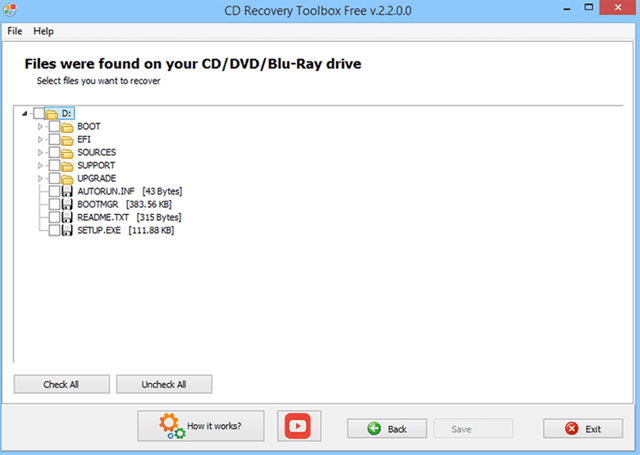
Phần mềm này không có khả năng khôi phục các tập tin từ ổ đĩa cứng hoặc driver phương tiện di động. CD Recovery Toolbox hoạt động trên Windows 10, 8, 7, Vista, XP, Server 2003, 2000, NT, ME và 98.
Download: CD Recovery Toolbox
UndeleteMyFiles Pro là một chương trình khôi phục tập tin miễn phí. Người dùng có thể chọn chế độ xem Tree View và Detailed View. Bạn cũng có thể xem trước các tập tin, khôi phục dữ liệu vào một thư mục tạm thời và sau đó mở nó.
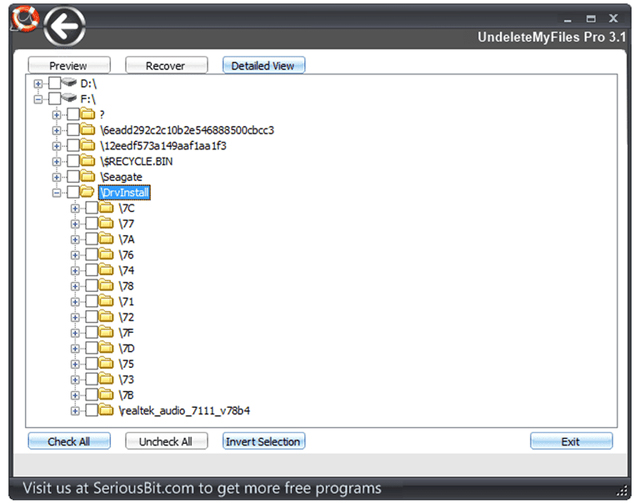
Emergency Disk Image là một trong những công cụ có trong UndeleteMyFiles Pro. Công cụ này chụp ảnh toàn bộ máy tính, đặt tất cả dữ liệu vào một tệp và sau đó cho phép người dùng làm việc với các tệp đó để tìm dữ liệu đã xóa muốn khôi phục. Điều này rất tiện dụng bởi vì sau khi tạo file image, bạn không cần phải lo lắng rằng dữ liệu mới được ghi vào ổ cứng sẽ thay thế cho các tập tin đã xóa quan trọng.
Có một lựa chọn tìm kiếm trong UndeleteMyFiles Pro cho phép tìm kiếm theo vị trí tập tin, loại, kích thước và thuộc tính. UndeleteMyFiles Pro hoạt động trong Windows 8, XP.
Download: UndeleteMyFiles Pro
Không giống các phần mềm khôi phục dữ liệu trong danh sách này, Power Data Recovery cần phải được cài đặt vào máy tính. Đây không phải là cách tốt nhất vì cài đặt có thể ghi đè lên các tệp đã xóa và khó có thể khôi phục được. Một nhược điểm nữa của Power Data Recovery là người dùng chỉ có thể lấy được 1 GB dữ liệu với phiên bản miễn phí.
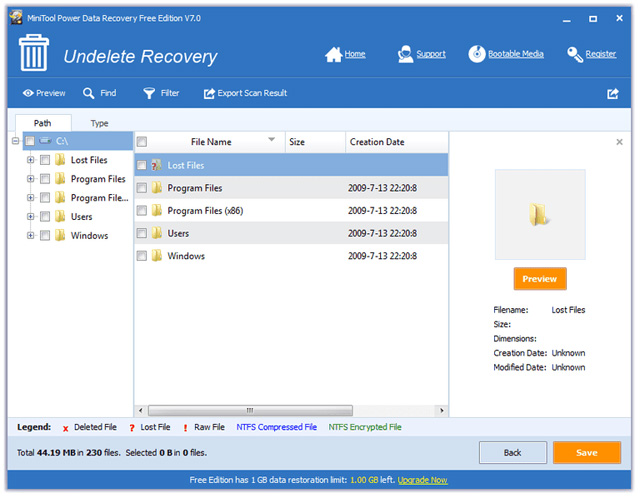
Tuy nhiên, chương trình này tìm các tập tin đã xóa một cách nhanh chóng và có thể phục hồi các tập tin từ cả hai ổ đĩa trong và các thiết bị USB. Ngoài ra, Power Data Recovery cho phép tìm kiếm trong các dữ liệu bị xóa, phục hồi nhiều thư mục hoặc tập tin cùng một lúc, xuất danh sách các tệp đã xóa vào tệp TXT và lọc các tệp theo tên, extension, kích thước và ngày tháng. Power Data Recovery hoạt động trong Windows 10, 8, 7, Vista, XP, 2000 và Windows Server 2008/2003.
Download: MiniTool Power Data Recovery
TOKIWA DataRecovery là một chương trình phục hồi dữ liệu hiệu quả và dễ sử dụng. Nó có một cửa sổ chương trình duy nhất để quét các tập tin phục hồi, sắp xếp các tập tin và lấy lại chúng.
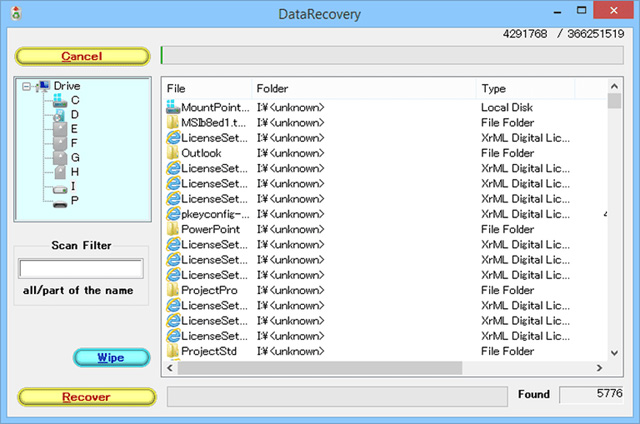
TOKIWA DataRecovery có thể khôi phục các tệp tin từ ổ cứng, thẻ nhớ, ổ USB và các ổ đĩa ngoài khác. Nó là một phần mềm portable, nặng 412 KB, có thể chạy từ ổ USB hoặc đĩa mềm. DataRecovery chính thức hỗ trợ Windows 7, 8, 10, Vista, XP, 2003, 2000, NT, ME, 98 và 95.
Download: TOKIWA DataRecovery
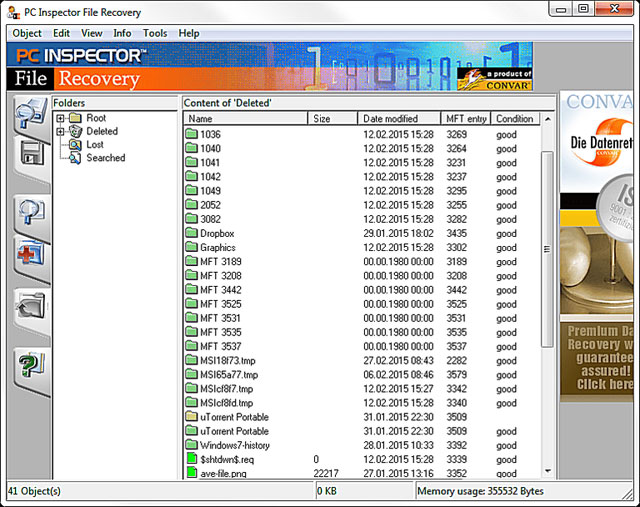
PC Inspector File Recovery là một phần mềm khôi phục tập tin miễn phí hiệu quả. Nó có thể phục hồi các tập tin từ hầu hết các ổ cứng, ổ đĩa ngoài, và thẻ nhớ. PC Inspector File Recovery hỗ trợ Windows XP, 2000, NT, ME, 98, Windows 8.
Download: PC Inspector File Recovery
Orion File Recovery Software là một chương trình phục hồi tập tin miễn phí từ NCH Software. Phần mềm này sẽ quét các tài liệu, hình ảnh, video, nhạc hoặc một loại tệp khác. Bạn cũng có thể quét toàn bộ ổ đĩa để tìm kiếm tất cả các loại tệp.
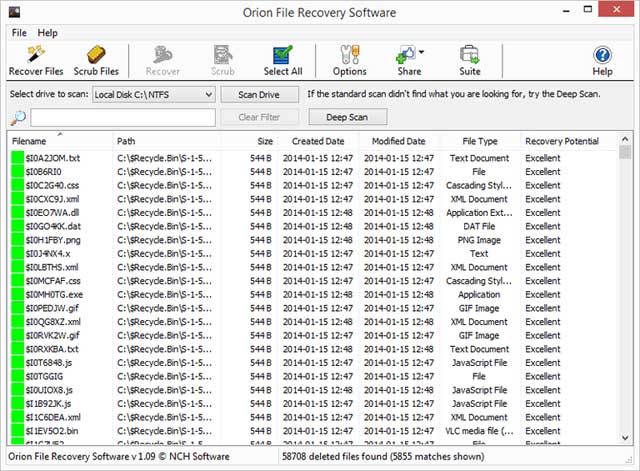
Orion File Recovery Software có thể quét các ổ cứng trong, ổ cứng ngoài, ổ đĩa flash và thẻ nhớ. Sau đó, người dùng có thể tìm kiếm các tập tin với một chức năng tìm kiếm tức thì. Orion File Recovery Software làm việc với Windows 10, 8, 7, Vista và XP.
Download: Orion File Recovery Software
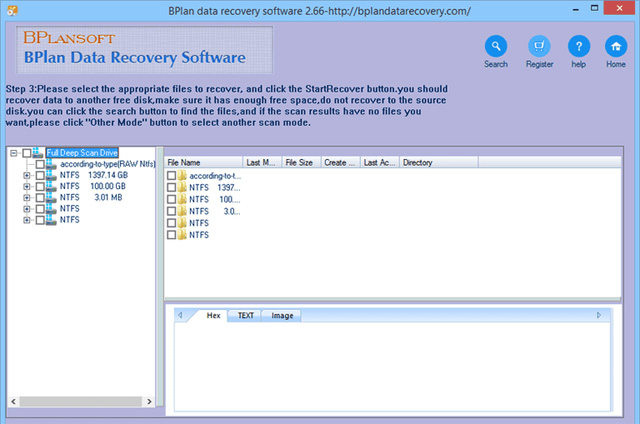
BPlan Data Recovery là một chương trình khôi phục tập tin giống như những chương trình khác trong danh sách này. “Diện mạo” của nó không giống như một phần mềm nhưng có thể lấy lại nhiều loại dữ liệu khác nhau như hình ảnh, tài liệu, video, và các loại tập tin khác. BPlan Data Recovery hoạt động với Windows 10, 8, 7, Vista và XP.
Download: BPlan Data Recovery
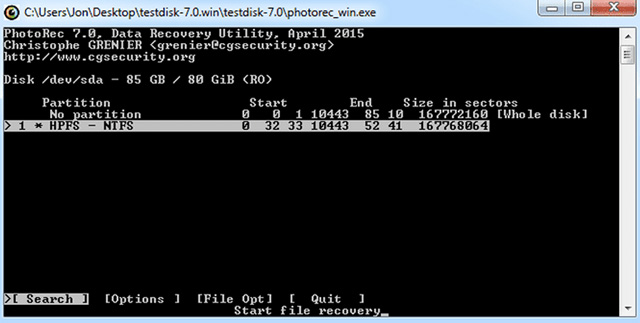
Công cụ khôi phục tập tin PhotoRec miễn phí này hơi khó sử dụng một chút bởi vì nó bị giới hạn bởi giao diện dòng lệnh và quá trình khôi phục có nhiều bước. PhotoRec có thể khôi phục các tệp tin từ ổ cứng, ổ đĩa quang, thẻ nhớ và từ bất kỳ thiết bị lưu trữ nào trên máy tính. PhotoRec hỗ trợ Windows 7, Vista, XP, Server 2008, 2003, 2000, NT, ME, 98, và 95, cũng như macOS và Linux.
Lưu ý: PhotoRec là một phần của phần mềm TestDisk nhưng bạn có thể mở tệp có tên "photorec_win" (trên Windows) để chạy nó.
Cũng tương tự như 2 phần mềm giới thiệu trên, Undelete 360 cũng sở hữu tính năng khôi phục dữ liệu mạnh mẽ, hỗ trợ người dùng tìm kiếm những dữ liệu đã xóa để lấy lại khi cần thiết.
Undelete 360 cũng hỗ trợ đa dạng các thiết bị, từ ổ đĩa máy tính, thẻ USB, thẻ nhớ, thiết bị camera,.... với các định dạng file dữ liệu phong phú, file văn bản, tập tin audio và video, tập tin hình ảnh, hoặc hỗ trợ các hệ thống tập tin NTFS, NTFS5, FAT12, FAT16 và FAT32.
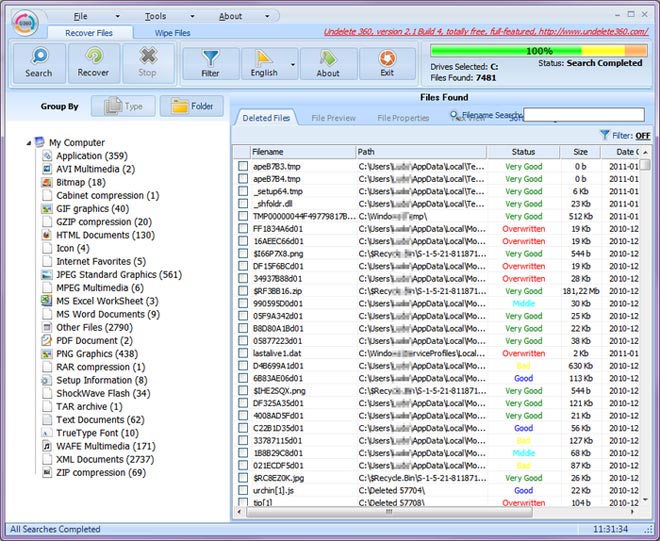
Download: Undelete 360
Sở hữu giao diện trực quan, dễ thực hiện, Wondershare Data Recovery là công cụ tìm lại dữ liệu đã mất chuyên nghiệp và hiệu quả. Đặc biệt, Wondershare Data Recovery sử dụng nhiều cách thức khôi phục dữ liệu mà ở những chương trình khác không có, gồm:
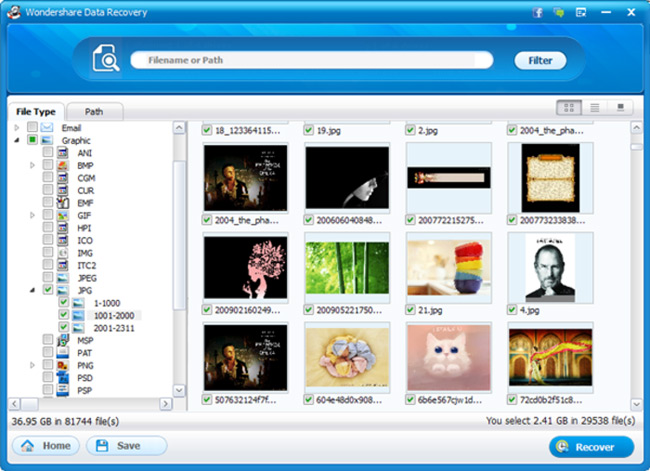
Cũng giống như Easeus Data Recovery Wizard, phần mềm cũng có tính năng xem trước tập tin khi nhấn khôi phục, giúp bạn tìm kiếm chính xác tập tin muốn khôi phục và có thể quyết định tiến hành khôi phục hoặc không.
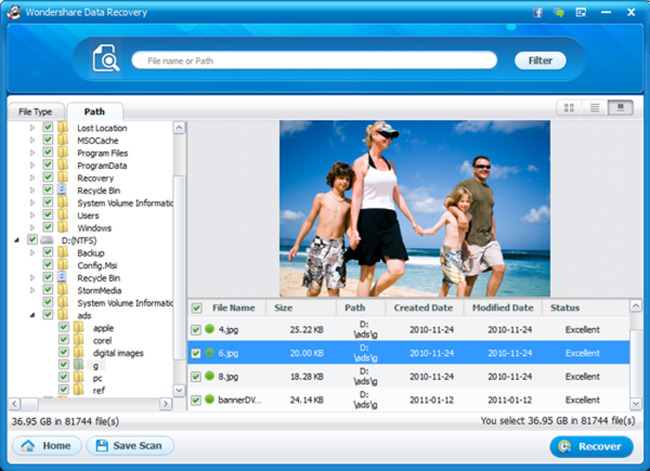
Download: Wondershare Data Recovery
Ứng dụng khôi phục dữ liệu đa tính năng này đúng với tên gọi của nó, cung cấp hiệu suất và thiết kế xuất sắc. Stellar Phoenix là một phần mềm khôi phục cao cấp, thân thiện với người dùng, có nhiều phiên bản.
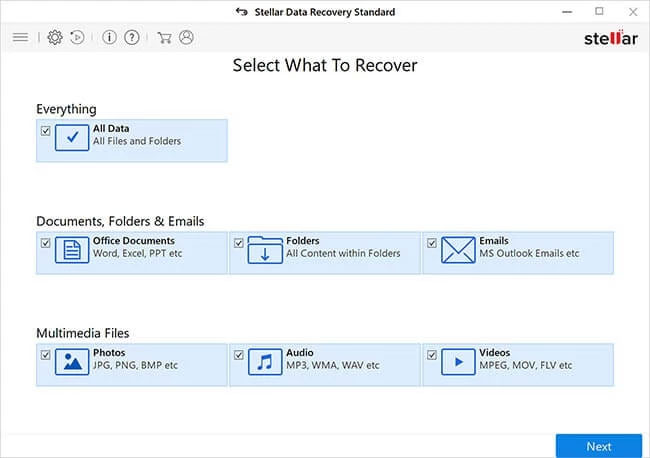
Ưu điểm
Nhược điểm
Stellar Phoenix Pro được trang bị nhiều tính năng cho phép người dùng điều chỉnh quá trình khôi phục theo yêu cầu của họ. Tiêu biểu trong số đó là Lost Partition, Formatted Drive, Deleted File và Email Recovery of PST files of MS Outlook.
Stellar Phoenix hoạt động tốt với các file và tài liệu media. Tính năng Document Recovery khôi phục các tài liệu MS Office như Word, Excel và PowerPoint, trong khi Multimedia File Recovery quản lý việc truy xuất các file ảnh bị mất như PNG, JPEG và TIFF, những file âm thanh như OGG, WMA và các file video như 3GP, MOV và MXF. Phiên bản miễn phí cho phép người dùng quét các file có thể khôi phục.
Mặt khác, Stellar Phoenix khôi phục ít file bị xóa hơn một chút so với các phần mềm khác, chẳng hạn như Disk Drill. Tuy nhiên, nhìn chung, giao diện đồ họa đặc biệt và đầy đủ tính năng của Stellar Phoenix khiến nó trở thành lựa chọn lý tưởng cho những người dùng lần đầu muốn khôi phục dữ liệu bị mất bằng một công cụ đơn giản, hiệu quả.
Download: Stellar Phoenix
Data Rescue là một gói phần mềm khôi phục dữ liệu nâng cao do Prosoft Engineering cung cấp. Dựa trên kinh nghiệm 20 năm trong lĩnh vực phát triển phần mềm khôi phục dữ liệu, Data Rescue đã giúp người dùng khôi phục hàng tỷ file bị mất.
Ưu điểm
Nhược điểm
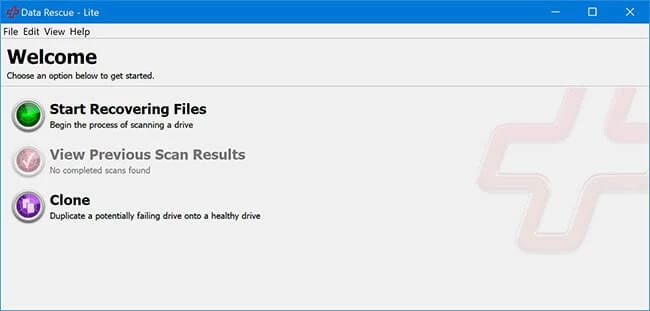
Data Rescue hỗ trợ nhiều loại file khác nhau để khôi phục và cho phép người dùng đưa ra hướng dẫn với ứng dụng về các loại file mới bằng cách sử dụng một vài file ví dụ. Điều này mở rộng tính linh hoạt của Data Rescue, cho phép công cụ khôi phục bất kỳ loại file nào. Trình xem trước hex mới cho phép bạn xem các file của mình dưới dạng dữ liệu thô trước khi bắt đầu khôi phục chúng.
Khi sử dụng File Finder miễn phí, bạn có thể mua hàng trong ứng dụng để khôi phục các file mà bạn đã xác định là có thể khôi phục được. Phiên bản Standard và Professional có sẵn. Cả hai phiên bản đều cung cấp cho bạn các công cụ khôi phục dữ liệu nâng cao. Bạn có thể cấu hình ứng dụng để gửi thông báo qua email về các lần quét hiện tại hoặc trước đây để cho phép nhiều người dùng xem lại quá trình quét. Một phương tiện tìm kiếm trực quan và mạnh mẽ giúp bạn dễ dàng xác định vị trí các file bạn muốn khôi phục.
Ứng dụng hỗ trợ hệ thống file HFS và NTFS. Đây là một công cụ khôi phục dữ liệu tuyệt vời cho máy Windows chạy hệ điều hành Windows 7 trở lên.
Hạn chế đối với phiên bản miễn phí:
Bạn có thể kiểm tra chức năng của sản phẩm bằng cách tận dụng ứng dụng File Finder miễn phí. Với File Finder, bạn có thể xác định file nào có thể được khôi phục trước khi thực sự mua giấy phép cho sản phẩm.
Download: Data Rescue
R-Studio là một công cụ phần mềm khôi phục dữ liệu thương mại với các phiên bản dành cho Windows, Mac và Linux. Ban đầu nó được thiết kế để sử dụng bởi các chuyên gia khôi phục dữ liệu, nhưng đã phát triển để cung cấp một giải pháp thân thiện với người dùng mà bất kỳ ai cũng có thể truy cập được.
Ưu điểm
Nhược điểm
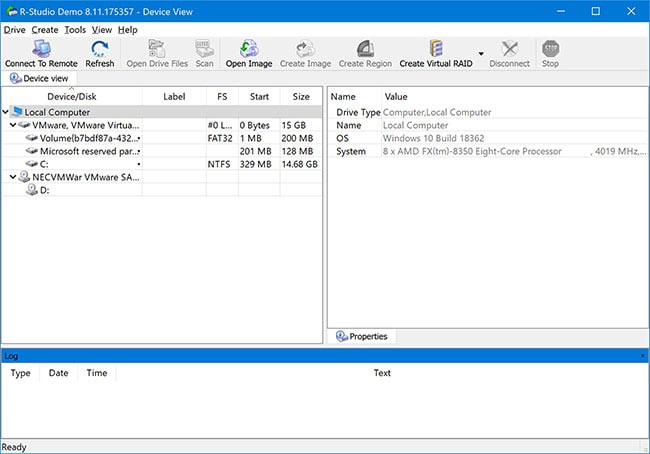
R-Studio cung cấp cho người dùng các tùy chọn khôi phục mở rộng và có các phiên bản dành cho Windows, Mac và Linux. R-Studio là một giải pháp đa nền tảng, do đó các file có thể được khôi phục từ bất kỳ hệ điều hành được hỗ trợ nào. Điều này mang lại thêm sự linh hoạt và loại bỏ nhu cầu mua nhiều phiên bản phần mềm trong môi trường đa nền tảng. Công cụ này có thể khôi phục dữ liệu từ các đĩa cục bộ và ổ đĩa di động, cũng như từ các máy khách được kết nối với mạng LAN hoặc Internet.
Bạn có thể tải xuống phiên bản demo miễn phí của R-Studio, cho phép khôi phục các file có dung lượng nhỏ hơn 256KB và xem trước tất cả dữ liệu mà công cụ có thể khôi phục. Một số tính năng nâng cao của ứng dụng bao gồm khả năng tạo disk image, GUI đa ngôn ngữ và công nghệ giám sát S.M.A.R.T. Đây là một công cụ khôi phục toàn diện có thể giải quyết hầu hết các tình huống mất dữ liệu mà bạn có thể gặp phải.
Download: R-Studio
Giải pháp phần mềm miễn phí của TestDisk chỉ áp dụng cho khôi phục phân vùng. Nó là một công cụ dòng lệnh hỗ trợ nhiều hệ điều hành và hệ thống file. Ứng dụng vẫn được nhà phát triển hỗ trợ và có sẵn trong phiên bản có khả năng boot.
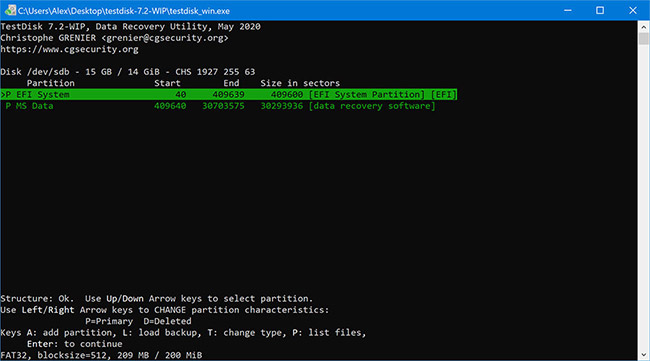
Những tính năng chính của TestDisk Data Recovery bao gồm:
Nhìn chung, TestDisk là một công cụ rất chuyên biệt sẽ không phục vụ nhu cầu của những người dùng bình thường bị mất dữ liệu do sơ ý. Chức năng của phần mềm này có thể gây ra thêm thiệt hại cho dữ liệu có thể khôi phục được khi được sử dụng bởi những người không được đào tạo đầy đủ.
Ưu điểm
Nhược điểm
TestDisk là những công cụ dòng lệnh hoàn toàn không phù hợp với những người dùng ưa thích trải nghiệm người dùng đồ họa. Công cụ này được sử dụng bởi các cá nhân có kiến thức và kỹ năng máy tính ở các mức độ khác nhau, nhưng người mới sử dụng có thể bị giới hạn trong việc sử dụng công cụ để thu thập dữ liệu để hỗ trợ kỹ thuật.
Download: TestDisk Data Recovery
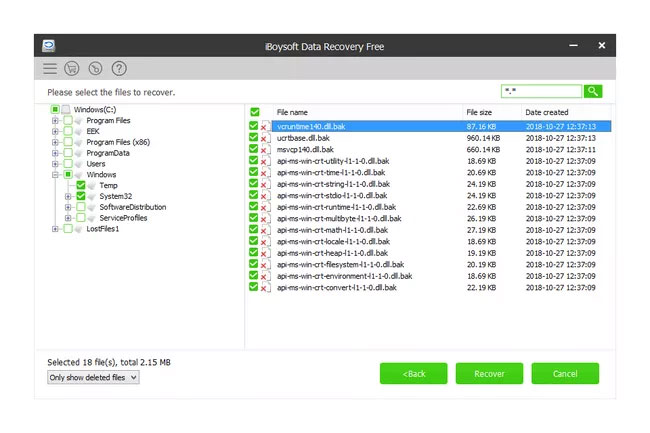
Một chương trình khôi phục dữ liệu miễn phí khác có sẵn từ iBoysoft. Chương trình này bị hạn chế nghiêm trọng ở chỗ chỉ có thể khôi phục 1GB dữ liệu, nhưng nếu bạn cần khôi phục chỉ một vài file, hoặc thậm chí là video hay bộ sưu tập nhạc, giới hạn 1GB sẽ không trở thành vấn đề.
iBoysoft Data Recovery Free bắt đầu bằng cách bạn chọn ổ cứng để quét, sau đó hiển thị tất cả các file đã xóa trong cấu trúc thư mục thông thường như bạn thấy ở trên. Bạn có thể duyệt qua chúng giống như trong Explorer và dễ dàng chọn các file bạn muốn khôi phục.
Ngoài khả năng lọc kết quả theo đuôi và tìm kiếm theo tên file, điều duy nhất bạn có thể làm trước khi khôi phục là xem trước file đó, nhưng chỉ khi nó nhỏ hơn 5MB.
Khi thoát khỏi màn hình kết quả, bạn có cơ hội lưu kết quả vào file SR mà sau này bạn có thể mở lại trong iBoysoft Data Recovery Free để giải quyết cùng danh sách các file đã xóa. Điều này thật tuyệt vì bạn sẽ không phải quét lại ổ để tiếp tục sàng lọc kết quả.
Chương trình này hoạt động trên Windows 11, 10, 8, 7, Vista và XP. Nó cũng có sẵn cho máy tính Mac (10, 9+).
Ưu điểm
Nhược điểm
Download: iBoysoft Data Recovery Free
Xem thêm:
Nguồn tin: quantrimang.com
Ý kiến bạn đọc
Những tin mới hơn
Những tin cũ hơn